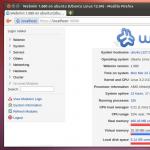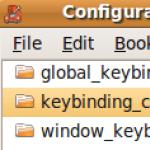Att använda "Terminalen" är inte alltid bekvämt även för proffs. Därför används idag grafiska gränssnitt allt mer - även för de uppgifter där användningen av textkommandon leder till snabbare resultat. Ett separat ämne är installationen av Webmin Ubuntu - det här är möjligheten att använda ett grafiskt webbgränssnitt för att hantera servern.
Installation av Webmin är nödvändigt för att arbeta i grafiska gränssnitt istället för terminalen.
Varför är detta så relevant? Bland tekniska specialister är hastigheten på systemdriften högt värderad. Att arbeta med lösningar som skulle sakta ner servern är oacceptabelt. Särskilt om de tillgängliga resurserna inte är så stora. Det är därför komplex som Webmin är särskilt värdefulla. Tack vare dem kan du komma åt serverresurser var du än har en dator, internetåtkomst och en webbläsare för arbetet.
Webmin är ett webbgränssnitt som är designat för att hantera servrar baserade på Unix-baserade system. Det är en av de enklaste och mest bekväma lösningarna för att lösa problem av detta slag. Här är dess fördelar:
- Hjälper till att spara tid på serverhantering.
- Låter dig konfigurera nätverk, såväl som brandväggar för dem.
- Stöder säkerhetskopiering av data.
- Låter dig finjustera operativsystemet.
- Och har många andra användbara funktioner.

Tekniskt sett består Webmin av en enkel webbserver, samt ett flertal skript som gör arbetet med den flexibelt och snabbt. Filer med programinställningar kan ändras antingen manuellt eller med "Webmin Configuration"-blocket i det grafiska gränssnittet.
Om du vill installera Webmin för Ubuntu för kommersiellt bruk kan du göra detta helt kostnadsfritt. Programmet distribueras under en BSD-licens.
Låt oss gå vidare till installationen
Först måste du göra ändringar i filen "sources.list":
"sudo nano /etc/apt/sources.list"
I slutet av filen måste du infoga följande rader:
"deb http://download.webmin.com/download/repository sarge contrib
deb http://webmin.mirror.somersettechsolutions.co.uk/repository sarge contrib"

"wget http://www.webmin.com/jcameron-key.asc
sudo apt-key add jcameron-key.asc"
Gjort? Uppdatera nu listan över datakällor som ska laddas:
"sudo apt-get update"
Nu på Ubuntu Server blir installationen av Webmin en fråga om två sekunder. Kör kommandot:
"sudo apt-get install webmin"
Lansera
För att starta Webmin behöver du ange "https://(domännamn eller server IP):10000" i adressfältet i din webbläsare. Allt som återstår är att ange ditt användarnamn och lösenord när du loggar in på servern. Detta måste göras med administratörsrättigheter. Allt!

Till sist
Det finns många webbserverkontrollpaneler, både specialiserade för hosting och allmänna ändamål. Idag kommer jag att installera en av dessa paneler - Webmin på en CentOS 7-server. Enligt min mening är detta ett av de mest populära verktygen för fjärrserverhantering via en webbläsare.
Om du har en önskan att lära dig att arbeta med Mikrotik-routrar och bli en specialist inom detta område rekommenderar jag att du följer ett program baserat på information från den officiella kursen MikroTik Certified Network Associate. Kursen är värd besväret, läs länken för alla detaljer. Det finns gratis kurser.
Webmin är en webbpanel för att administrera en Unix-server. Det är plattformsoberoende och kan installeras på olika Unix-distributioner. Jag beskrev en av dess användningsområden för länge sedan i en artikel om det på freebsd. Med hjälp av webmin kan du utföra nästan alla populära administrativa åtgärder på servern, till exempel:
- Konfigurera nätverksanslutningar
- Lägg till användare
- Montera partitioner
- Konfigurera en brandvägg
- Stäng av eller starta om servern
- Uppdatera paket
och mycket mer. Det finns moduler för olika programvaror som kan styras via webmin. Till exempel Samba, eller webbserver, mysql-server och många andra paket. Listan över moduler är omfattande; du kan se listan över tredjeparts anpassade moduler på den officiella webbplatsen, eller i själva panelen efter installationen listan över officiella moduler. Genom webmin kan du komma åt serverkonsolen, ladda upp eller ladda ner filer från servern. Ibland är detta bekvämt.
Själv använder jag nästan aldrig den här panelen, det finns inget behov, jag är van vid att konfigurera allt i konsolen. Men jag känner folk som aktivt administrerade servrar med webmin. Dessa var inte särskilt avancerade administratörer i Linux, men ändå tillät den här panelen dem att normalt hantera servern utan rätt kunskap och färdigheter.
Jag använder nästan alltid webmin på e-postservrar. Det är bekvämt för mig att analysera och söka efter något i enorma e-postloggar med hjälp av log viewer-modulen. Jag har inte stött på något enklare och bekvämare. Till exempel har du en daglig logg på 100-300 megabyte, dussintals händelser registreras i den varje sekund. Du har ett bokstavs-ID. Du kan ange e-post-ID i sökfältet och se alla loggrader där det visas. Det är väldigt bekvämt. En vanlig sökning räcker inte i en sådan situation. Du kan naturligtvis ta tag i kattens produktion eller komma på något annat, men det är mindre bekvämt. Speciellt om du behöver jämföra värden från olika loggfiler. Du öppnar bara olika loggar i två webbläsarfönster och analyserar dem.
Låt oss börja installera Webmin på en server som kör CentOS 7. Processen beskrivs på den officiella webbplatsen i motsvarande avsnitt. Det är inget komplicerat. Du måste lägga till webmin-förvaret och sedan installera själva paketet och beroenden.
Lägg till ett arkiv:
# mcedit /etc/yum.repos.d/webmin.repo name=Webmin Distribution Neutral #baseurl=http://download.webmin.com/download/yum mirrorlist=http://download.webmin.com/download/yum /mirrorlist enabled=1
Importera GPG-nyckeln:
# rpm --import http://www.webmin.com/jcameron-key.asc
Installera webbmin:
# yum install -y webmin
När den har installerats startar den automatiskt. Allt vi behöver göra är att lägga till det vid start:
# chkconfig webmin på
Vi går till webbminans webbgränssnitt med hjälp av länken https://192.168.56.10:10000 , där 192.168.56.10 är serverns ip-adress. Var noga med att ange https-protokollet, du kommer inte att kunna logga in utan det. Ange root användarnamn och lösenord. Webmin-huvudsidan öppnas:

Jag kommer inte att beskriva alla möjligheter, du kan själv bläddra i menyn till vänster och se vad som kan konfigureras via webmin. Jag skulle vilja fästa er uppmärksamhet på flera viktiga punkter. Det finns en åsikt att webmin inte är säkert och servern kan hackas genom det. Jag vet inte hur berättigade dessa farhågor är, men för säkerhets skull är det bättre att begränsa åtkomsten till servern.
Om du loggar in från statiska adresser, begränsa endast åtkomsten till dessa adresser. Detta görs precis där, i nästa inställning IP-åtkomstkontroll. Jag rekommenderar den här inställningen. Personligen skulle jag inte öppna webbminvärlden om det inte är absolut nödvändigt.
Om du vill se en panel med ryska språket är det inga problem. Du kan välja det i avsnittet Språk. Översättningen är överlag bra, allt är klart. Men det är naturligtvis bättre att vänja sig vid engelska, utan det finns det ingenstans i systemadministrationen. Men om du inte förstår det kan du också använda ryska. I slutändan är webmin mest användbart för dem som inte förstår servrar, men behöver administrera något. Efter att ha ändrat språket måste du kraftfullt uppdatera webbläsarsidan så att hela gränssnittet blir ryskt.
Det är allt, du kan ta reda på resten av funktionerna och inställningarna själv; det är inget komplicerat med Webmin.
Onlinekurs Linux säkerhet
Om du vill förstå mer i detalj processerna för att installera och säkerställa säkerheten för lokal och nätverksinfrastruktur byggd på Linux OS, rekommenderar jag att du bekantar dig med onlinekurs "Linux Security" i OTUS. Utbildningen varar i 3 månader, varefter framgångsrika kursutexaminerade kommer att kunna genomgå intervjuer med partners. Kursprogrammet är utvecklat som en serie praktiska workshops och vänder sig till utbildade studenter som redan har kunskap och erfarenhet av Linux-administration. Vad du lär dig:- Tillämpa bästa globala praxis och informationssäkerhetsstandarder (Debian, RedHat, MitRE);
- Använd verktyg för att upptäcka och utnyttja sårbarheter i Linux OS;
- Installera och konfigurera system för upptäckt och förebyggande av nätverksattacker;
- Arbeta med övervaknings- och containeriseringssystem baserade på Docker;
Webmin är ett grafiskt webbgränssnitt för att hantera en server baserad på Unix-liknande operativsystem. En mycket bekväm sak för att administrera Linux-servrar. Gör livet enklare för nybörjare och experter och sparar Linux-administrationstid. MÅSTE HA!!!
Möjligheter.
- Full OS-hantering (start, processer, status, loggfiler);
- Hantera användare och grupper och deras rättigheter;
- Hantera alla servrar (Apache, FTP, SSH, Samba);
- Nätverksinstallation inklusive brandvägg;
- Utför säkerhetskopiering och mycket mer;
Låt oss gå vidare till installationen.
Lägger till WEBMIN-förrådet
Sudo nano /etc/apt/sources.list
Infoga en rad i slutet av filen (shift+ctrl+v)
Deb https://download.webmin.com/download/repository sarge bidrag
Spara (ctrl+o) och mata in.
Installation av nycklarna
Wget https://www.webmin.com/jcameron-key.asc sudo apt-key add jcameron-key.asc
Lägger till nödvändiga moduler
sudo apt-get install perl libnet-ssleay-perl openssl libuthen-pam-perl libpam-runtime libio-pty-perl libdigest-md5-perl
Låt oss uppdatera.
Sudo apt-get uppdatering
Ställ in WEBMIN
Sudo apt-get install webmin
VINST!!!
Gå till webbläsaren och öppna webmin. Observera att protokollet HTTPS(ett fönster kommer upp med ett ogiltigt certifikat, acceptera det och lägg till det i undantagen).
Https://ip-serveradress:10000 
För första gången på länge bestämde jag mig för att installera Webmin, jag var bara van vid spackel. Jag såg det nya gränssnittet och inte särskilt sned lokalisering och bestämde mig för att avsluta prenumerationen.
Detta är en oförglömd grafik webbgränssnitt för att hantera din Linux-server. Det vill säga, med dess hjälp kan du enkelt och utan specialkunskaper fjärrstyra en Linux-server, nu inte längre i ett vidrigt gränssnitt via en webbläsare.
Möjligheterna är verkligen imponerande:
- Full kontroll över operativsystemet
- Visuell övervakning alla processer
- Användarhantering och grupper och deras rättigheter
- Nätverkskonfiguration inklusive brandvägg
- Hantera alla installerade servrar(Apache, IMAP/POP3)
- Möjlighet Reserv exemplar, och en mängd andra funktioner.
Installera Webmin på Ubuntu 16.04
Vi väntar några minuter och voila, du kan öppna panelen på: https://IP:10000. Du kan använda som behörighetsdata inloggning och lösenord för alla användare system, inklusive root. Ignorera säkerhetsvarningen, den är relaterad till det självsignerade certifikatet.
* Nyligen upptäcktes ett problem på Amazon EC2-servrar; för att lösa det, innan du öppnar porten, använd följande kommando:
Sudo apt-get --fix-broken installation
Några andra kommandon du kan behöva:
#skapa en webbminanvändare sudo useradd -g sudo webmin #lösenord sudo passwd webmin
Webmin språkinställning
Det första jag vill ändra på är språket. På webbmin-fliken väljer du " Ändra språk och tema"(https://IP:10000/change-user/), vi petar där" Personligt val" och välj ryska från listan och tillämpa ändringarna. Vi ändrar även språket i " Webmin-konfiguration"genom knappen" Språk"(https://IP:10000/webmin/edit_lang.cgi).

Använder Webmin
Webmin fungerar på ett modulärt sätt, det vill säga när du installerar vilket paket det stöder aktiveras motsvarande kontrollmodul. Om panelen inte aktiverade modulen på egen hand, kan du hjälpa den genom att klicka på knappen "Uppdatera moduler".